ChatGPTとMicrosoft社が提携を発表
Microsoft365 Copilotはその名の通り、Microsoft OfficeであるWord,Excel,Power Pointに直接ChatGPT-4が搭載される機能のことです。※2023年3月マイクロソフト社の正式発表
まだリリース前ですが、告知だけされていて私も待っている状態です。
今までは例えばExcelを開いておいて、また別のブラウザでChatGPTにアクセスし、プロンプトを指定していましたが、今度はそれぞれのOfficeソフトにChatGPT-4が搭載されるというすごい機能です。
これが実装され日本でも公開されればさらに作業の時短になること間違いなしです。
Microsoft365 Copilotの正式なリリースがあれば追ってこちらの記事にも情報を追記していきたいと思います。
ChatGPTのアドインでExcelを時短
今はCopilotのリリースを待っている状態ではありますが、そうはいっても現時点でもChatGPTの便利なアドイン機能もあります。
Excelに搭載されているChatGPTのアドイン機能でできる一つの例を今回は紹介したいと思います。
アドイン機能では、プログラミング知識も必要ありませんし、複雑なVBN機能も使いません。
まずは気軽に試してみましょう。
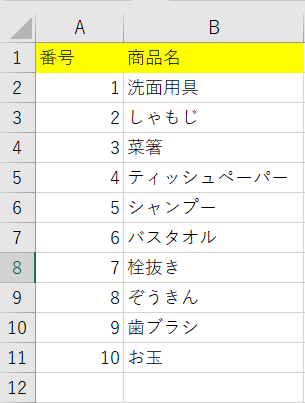
Excelで数字でしたらExcelの数式で見つけたり計算するのは得意ですが、固有名詞の分類となると今までは人間の目で手作業で分類していました。
しかし、今まで人間の目でしかできなかった「分類作業」をAIのアドイン機能(ChatGPT for Excel)ならかんたんにしかも人間より正確に作業ができます。Excelの「アドイン機能」を使って実際に作業してみましょう。
アドインを導入する
①Excelの挿入→アドインを入手を選択する
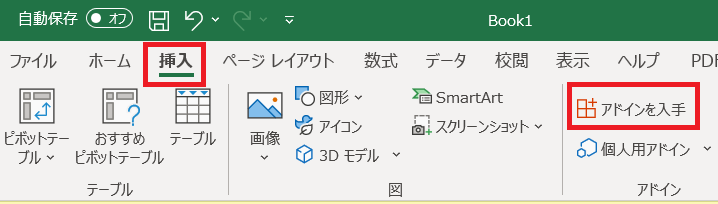
②検索窓に「ChatGPT」と入れましょう。
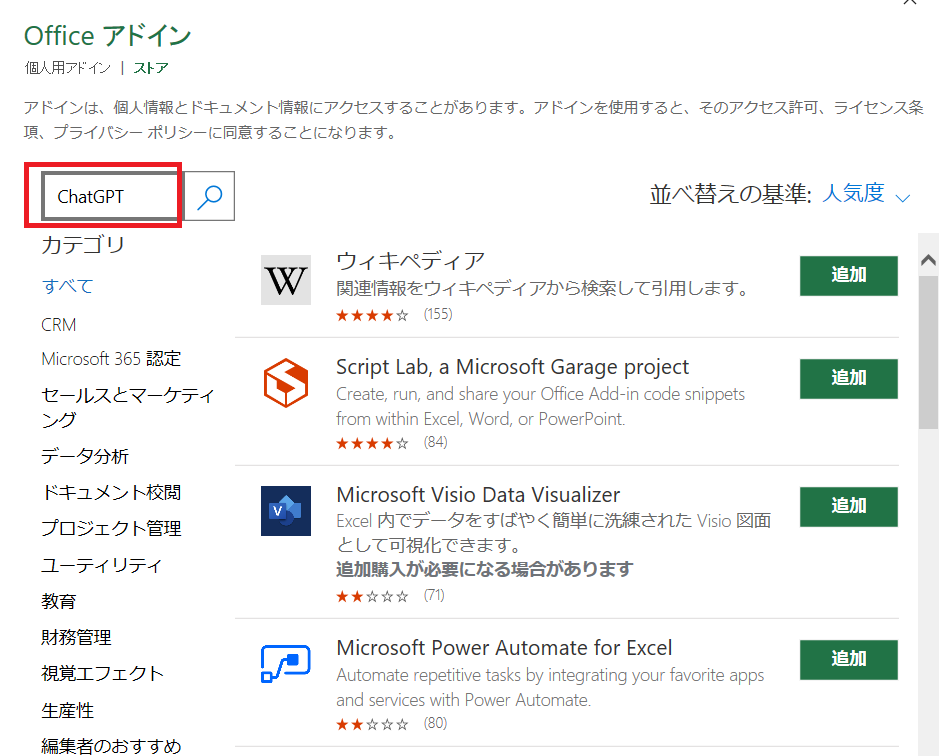
③ChatGPTを追加をクリックします。
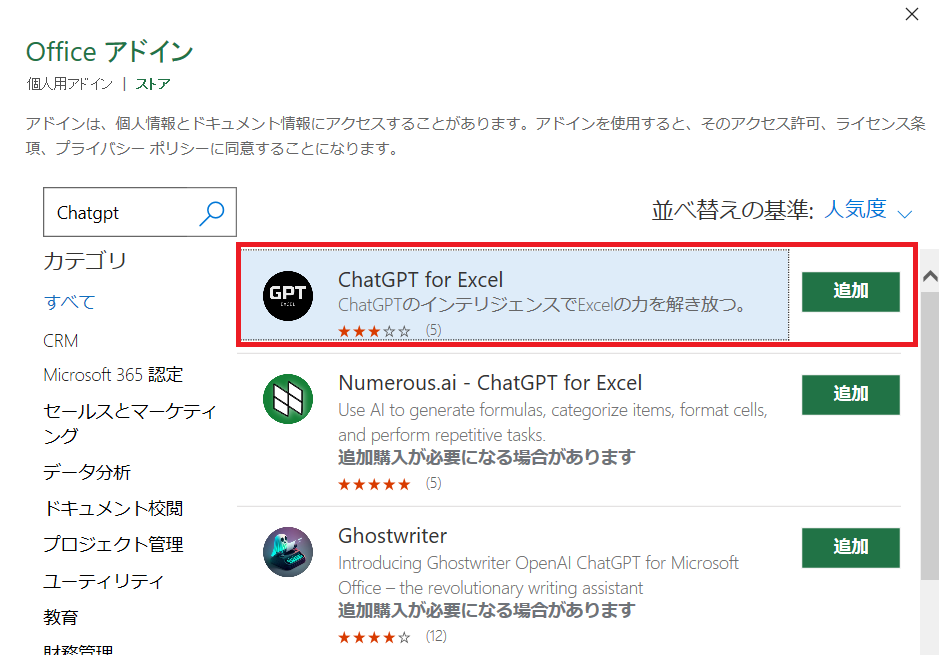
④OpenAI(ChatGPT)のAPI Keyを入手する
ここでChatGPT For Excelを動かすためにはOpen AIのAPI Keyが必要です。
Open AIのAPI Keyの入手方法についてはこちらの記事を参考にしてください。
⑤Chat GPT for ExcelにOpen AIのAPI Keyを入れる
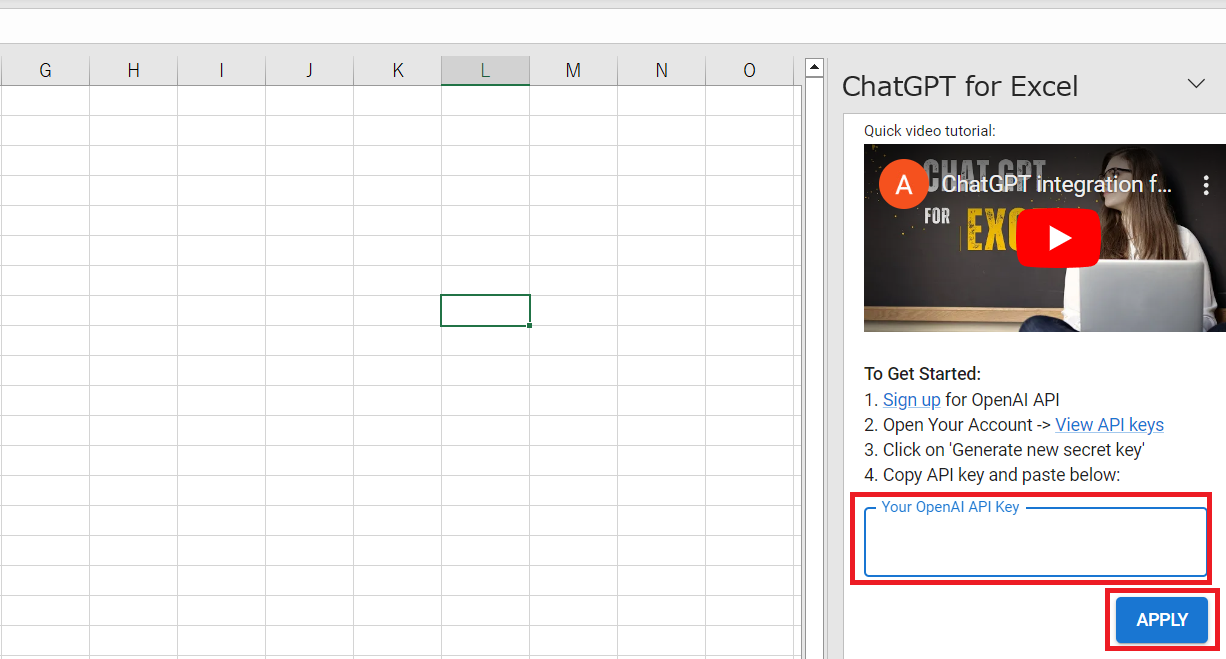
API KeyがExcelで認証されると「Congratulation」と出てAI.ASKなどがよく使うプロンプトになります。
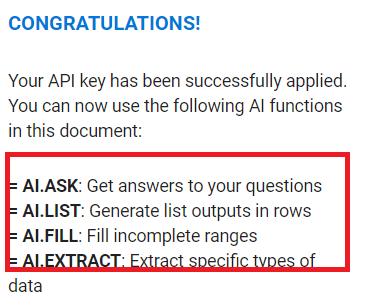
⑤分類の指示を出す
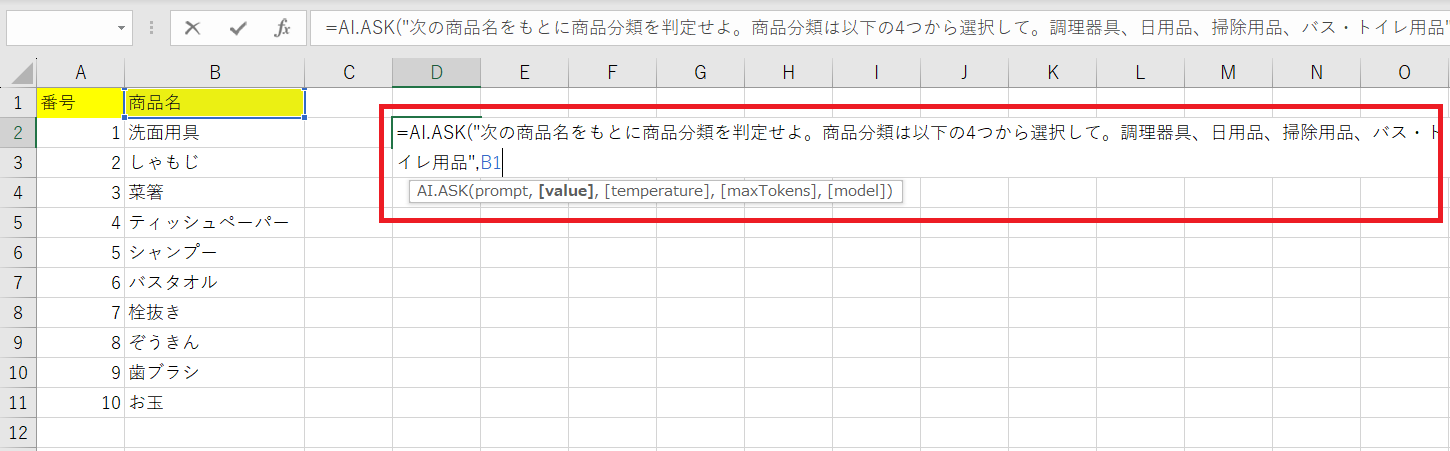
実際の数式は以下を入れました
=AI.ASK("次の商品名をもとに商品分類を判定せよ。商品分類は以下の4つから選択して。調理器具、日用品、掃除用品、バス・トイレ用品",B1")すると以下のようにセルB2をきちんと分類できました。
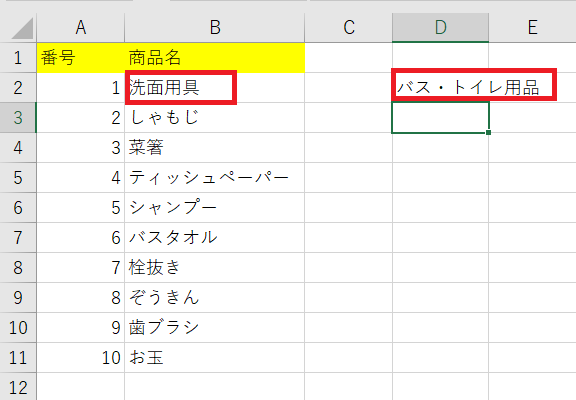
続けてD2にマウスポインタを合わせてスライドさせると指定した数式がコピーできます。
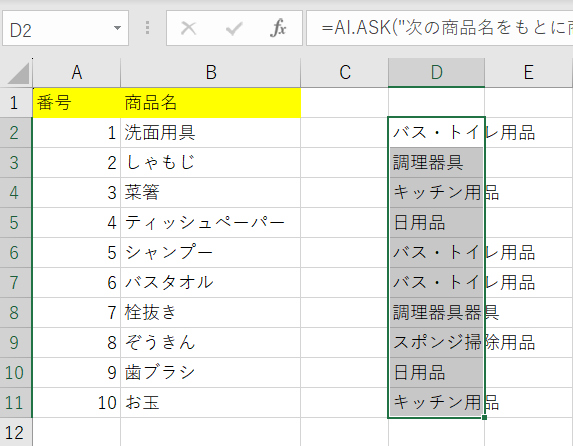
このようにアドイン機能(Chat GPT For Excel)は精度的にまだ100%ではないので、人間の目視こそ必要ですが、今まで人間の目でしか分類できなかったものまでプロンプトを出すだけで一瞬で分類作業できてしまうので便利です。
ChatGPTに数式を聞く
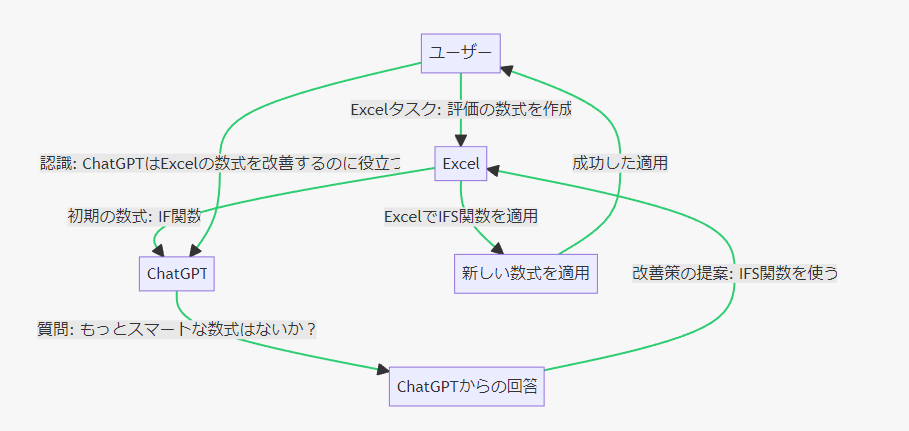
ChatGPTにExcelで数式を聞いてみましょう。
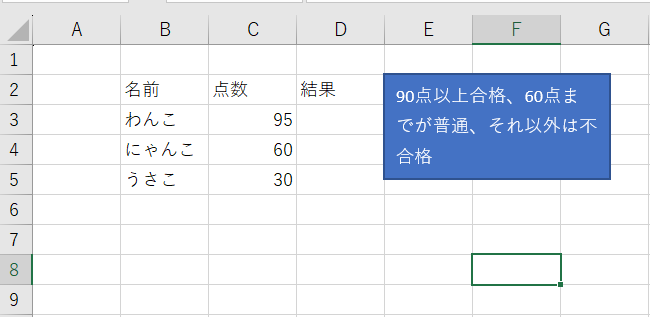
「90点以上が合格で、60点までが普通。それ以外は不合格と出るように数式を組んでみます。
人間が数式を考えるとなると以下が一般的ではないでしょうか。
=IF__(C3>=90,”合格”,IF(C3>=60,”普通”,”不合格”))
これもまあまあいいのでしょうが、ChatGPTにもっとスマートな数式はないか尋ねてみましょう。

ChatGPTの答えとしては、IF関数の今のままでも十分いいが、ネストしてしまうので、IFS関数を使うといいでしょうと数式の改善策を提案してくれました。
(何というか、ChatGPTの答えがあなたの数式でも十分いいですがという前提で何かAIに気を遣ってもらっているようで笑ってしまいました。)
では、ChatGPTに提案してもらったIFS関数を実際にExcelで使ってみます。
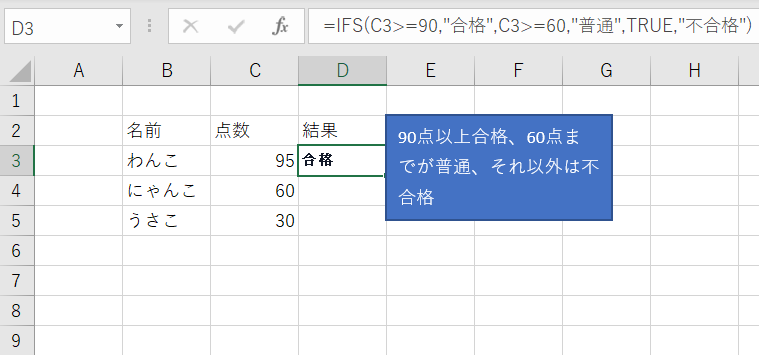
CHatGPTにやりたいことから数式を聞く
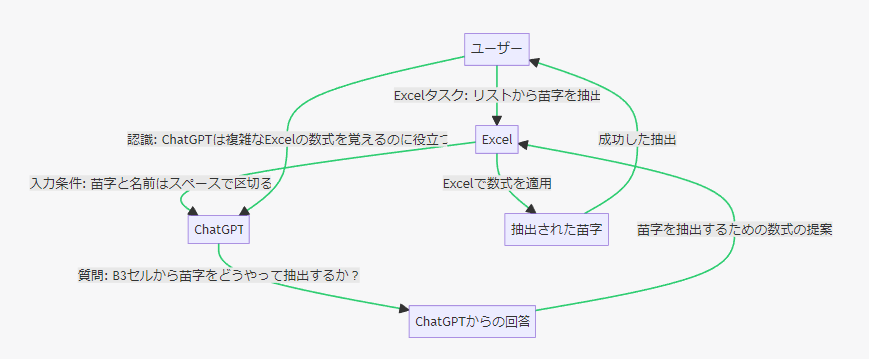
では次にExcelでやりたいことからChatGPTに数式を聞いてみましょう。
「次の名前リストから苗字だけ抽出したい」がやりたいことだったとします。
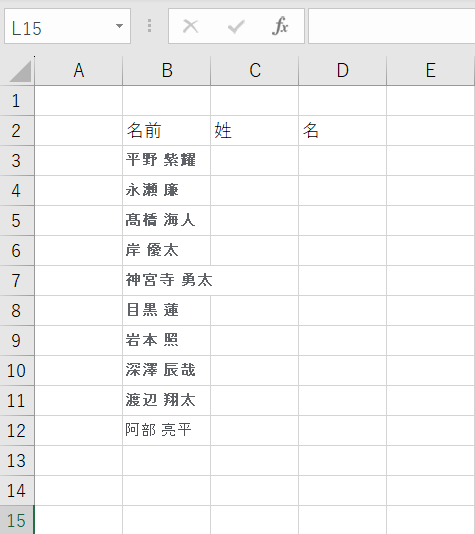
Excelの入力条件としては苗字と名の間は半角スペースで1文字空けます。
次にChatGPTに「B3セルにフルネームが入っている。名字と名前の間には半角スペースがあります。
名字だけを取り出したいけど、どんな数式を入れればいいですか?」と聞きます。
ChatGPTに質問した結果が以下です。
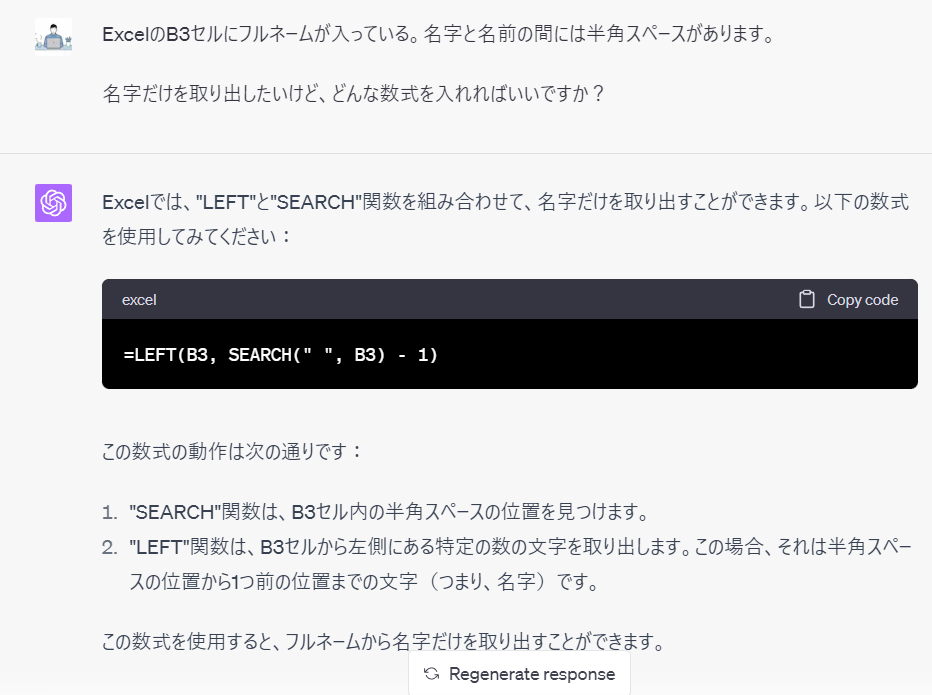
ChatGPTが名字を抽出する数式を提案してくれました。
それでは早速Excelで提案の数式を入力してみましょう。
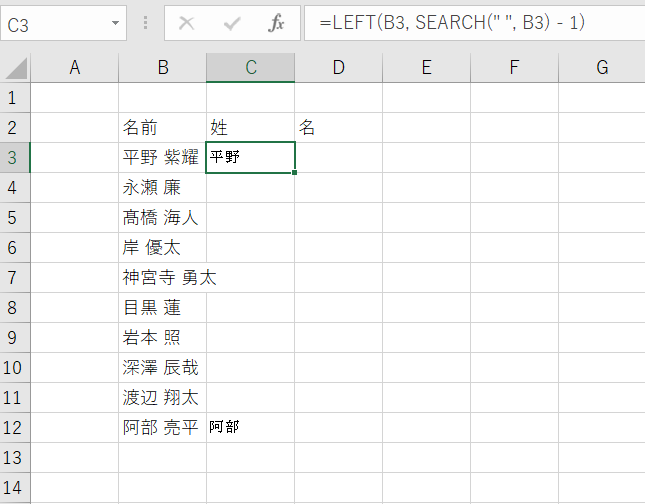
一瞬で苗字だけ抜き出すことができました。
Excelの関数だけでもかなりの数があり、また組み合わせると便利な式でもあるのですが、いかんせん人間の頭の中で記憶しておいてとなると思い出せなかったりということが度々私はありました。
しかし、ChatGPTであればやりたいことの関数の式まで聞けてしまうので使わない手はないですよね。
<h2>VBAでExcelの表を一発でパワーポイントにスライド作成させるプログラミングコードを書いてもらう
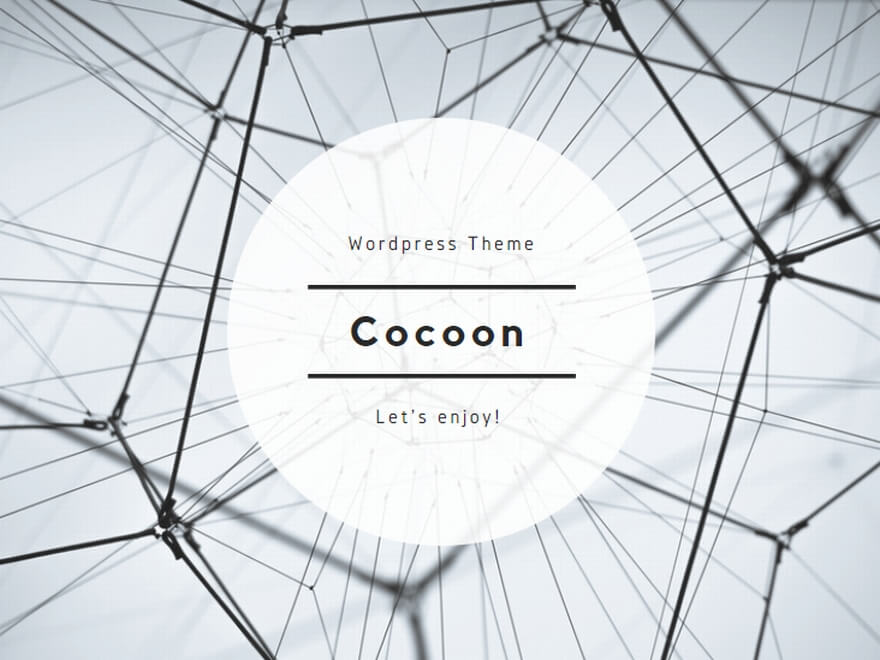
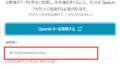

コメント